
ガルマックス読者レビュー投稿にご興味頂きありがとうございます。本ページでは投稿頂く「写真」「スクリーンショット」のサンプル及びNG写真の説明を行っています。
サンプルと同じ様に撮影頂くことで再撮影依頼もなくなりますのでご協力をお願い致します。
目次をクリックすると各項目へ移動します
投稿完了までガルマックレビュー係がサポートさせて頂きます!
ガルマックスの読者レビュー投稿は、投稿完了までガルマックスレビュー係がサポート!
投稿頂いた内容は以下のような読者レビューとして公開となります!製作中に分からないこと、投稿フォームに記載されていない検証結果も掲載して欲しい!そんな方は投稿フォームに記載のガルマックスレビュー係アドレスにご連絡下さい!
撮影前の心得
投稿頂いたレビューは沢山のユーザーが閲覧されます。撮影前に端末のクリーニングを行い撮影に挑みましょう。
投稿頂く「写真」に関しては「横長写真」が原則です。縦長写真は記事を読む際に見づらくなるのでNGです。
また、製品写真で端末が写真からはみ出している場合もNGです。編集部で写真の加工を行いますので、製品写真は全体が写真に収まるように撮影をお願いします。
著しいピンぼけ写真は再撮影の対象となりますので、投稿前にピンぼけしていないか確認を行ってからアップロードして下さい。
スクリーンショットは縦長のスクリーンショットで問題ございません。
▼以下は写真が「縦長」なのでNGです。投稿時にアップロードされた写真が以下のような縦長写真の場合は「再撮影」の依頼対象となりますのでご注意下さい。↓

▼以下の製品写真は端末が写真からはみ出しているのでNGです。投稿時にアップロードされた製品写真が写真からはみ出している場合、「再撮影」の依頼対象となりますのでご注意下さい。↓

外箱の写真サンプル
投稿時にアップロード頂く外箱写真は合計1枚です。
外箱の撮影は立てた状態・寝かせた状態のいずれでもOKです。
▼[OK写真]外箱を立てた状態↓

▼[OK写真]外箱を寝かせた状態↓

付属品の写真サンプル
投稿時にアップロード頂く付属品の写真は合計1枚です。
▼[OK写真]本体を含め付属品を並べて上から撮影します。本体は画面を下に向けて撮影して下さい。↓

外観・SIMトレイの写真サンプル
投稿時にアップロード頂く外観・SIMトレイ写真は合計7枚です。
※背面撮影以外はディスプレイが上になるように撮影をお願いします。
ディスプレイ側の撮影
▼[OK写真]ディスプレイは点灯状態で上部から1枚撮影して下さい。撮影機器が写り込んでしまっても問題ございません。↓

背面側の撮影
▼[OK写真]背面の写真を1枚撮影して下さい。撮影機器が写り込んでしまっても問題ございません。↓

端末上部の写真
▼[OK写真]端末上部の写真を1枚撮影して下さい。ディスプレイの向きは上になるようにお願いします。↓

端末下部の写真
▼[OK写真]端末下部の写真を1枚撮影して下さい。ディスプレイの向きは上になるようにお願いします。↓

端末左側面の写真
▼[OK写真]端末左側面の写真を1枚撮影して下さい。ディスプレイの向きは上になるようにお願いします。↓

端末右側面の写真
▼[OK写真]端末右側面の写真を1枚撮影して下さい。ディスプレイの向きは上になるようにお願いします。↓

SIMトレイの写真
▼[OK写真]SIMトレイ単体を1枚撮影して下さい。↓

AnTuTuスコアのスクリーンショットサンプル
投稿時にアップロード頂くAnTuTuベンチマークのスクリーンショットは合計2枚です。
投稿時に端末性能を数値化するAnTuTuベンチマークの結果が表示されているスクリーンショット撮影を行って頂きます。
AnTuTuアプリのダウンロードから測定までの手順
以下の記事でAnTuTuアプリのダウンロード・インストール・スクリーンショットの撮影箇所を掲載しているのでご確認下さい。
▼[OK写真]1枚目のスクリーンショットは「CPU」と「GPU」が確認できるスクリーンショットを撮影して下さい。↓
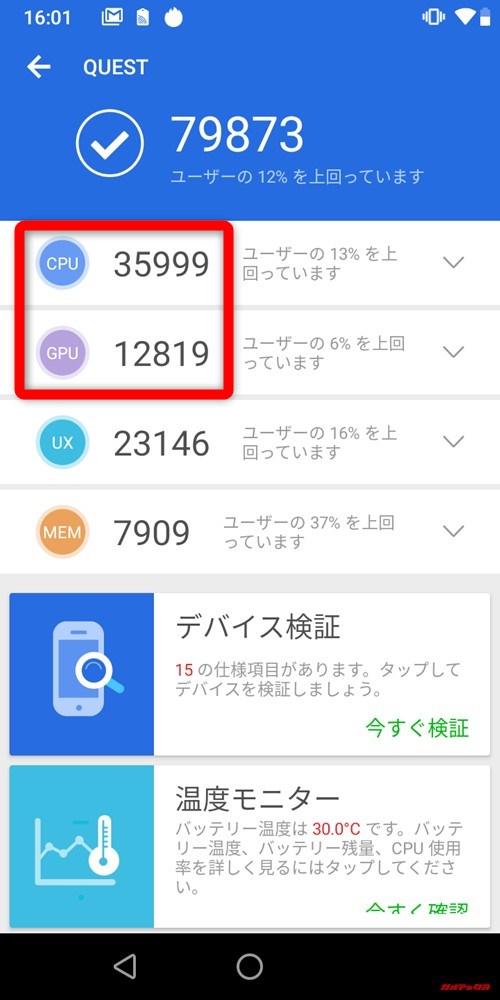
▼[OK写真]2枚目のスクリーンショットは「デバイス表示」を表示して「ストレージ」が最上段になるようスクロールを行い撮影します。↓
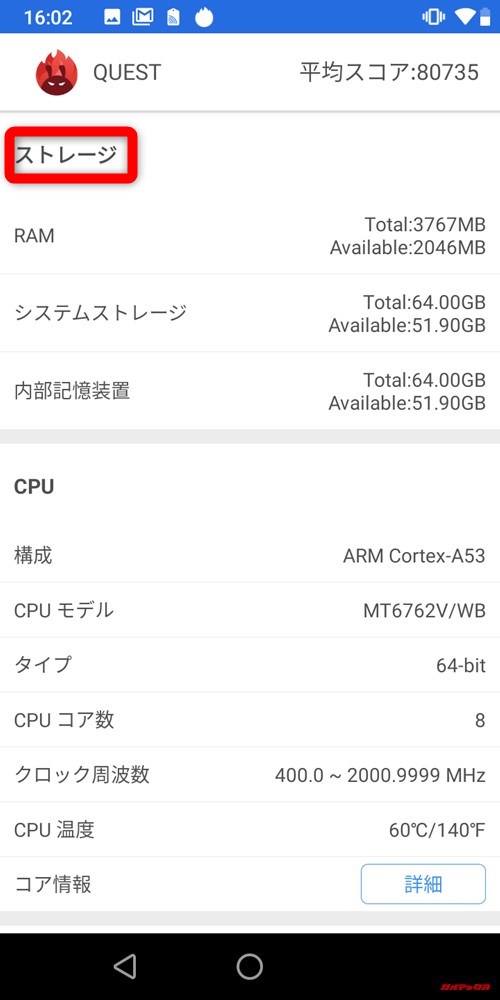
ホーム画面とプリインストールアプリのスクリーンショットサンプル
投稿時にアップロード頂くホーム画面とプリインストールアプリのスクリーンショット枚数は機種により異なります。
ホーム画面の撮影
▼[OK写真]ホーム画面が複数ページで構成されている場合は、全てのホーム画面の撮影をお願いします。また、ホーム画面の一番左がGoogleフィールドなどニュースやアシスタント機能が表示されている場合は、以下のように全てボカし加工を編集部で行うのでご安心下さい。↓
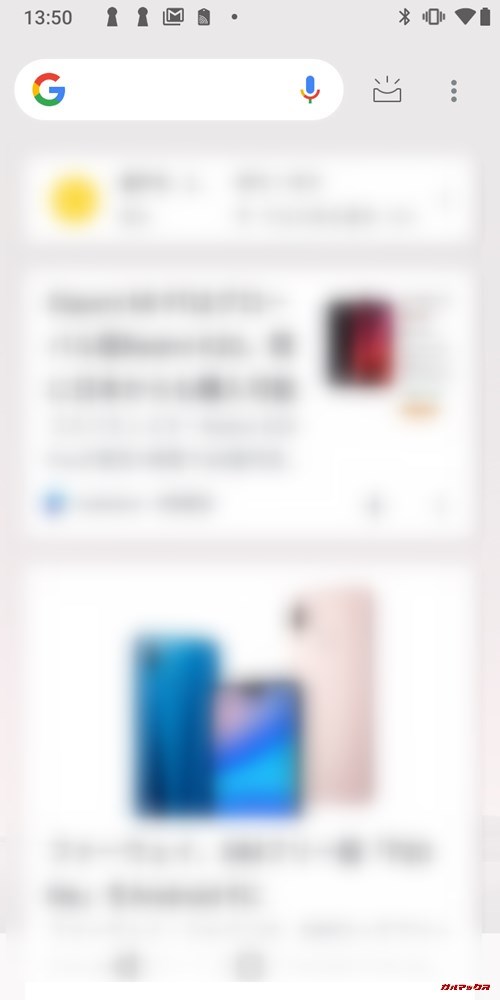
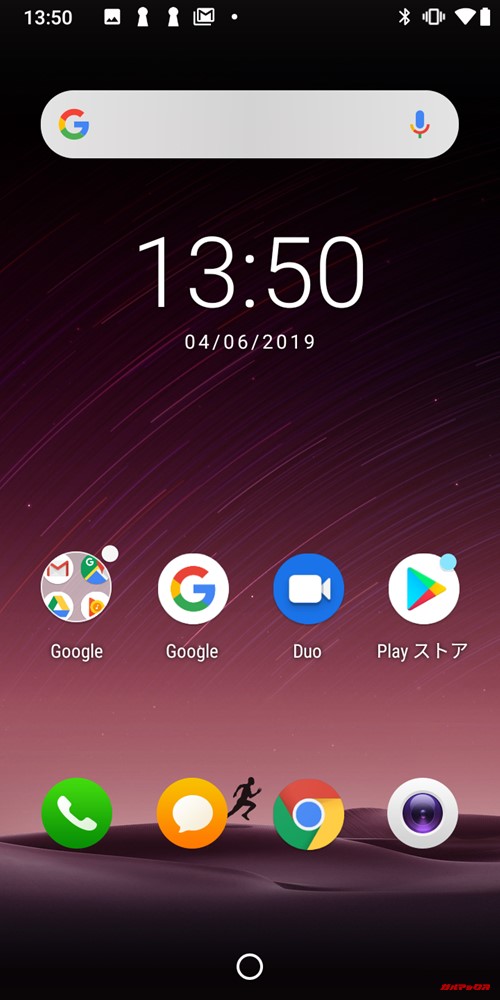
プリインストールアプリが分かるスクリーンショット
▼[OK写真]プリインストールアプリのスクリーンショット投稿が御座いますので、端末購入直後に他アプリをインストールする前に撮影することをオススメします。フォルダに格納されているアプリはフォルダを展開した状態で撮影をお願いします。1画面で収まらない場合は以下のように全てのプリインストールアプリが確認できる様に複数のスクリーンショットの撮影をお願いします。↓
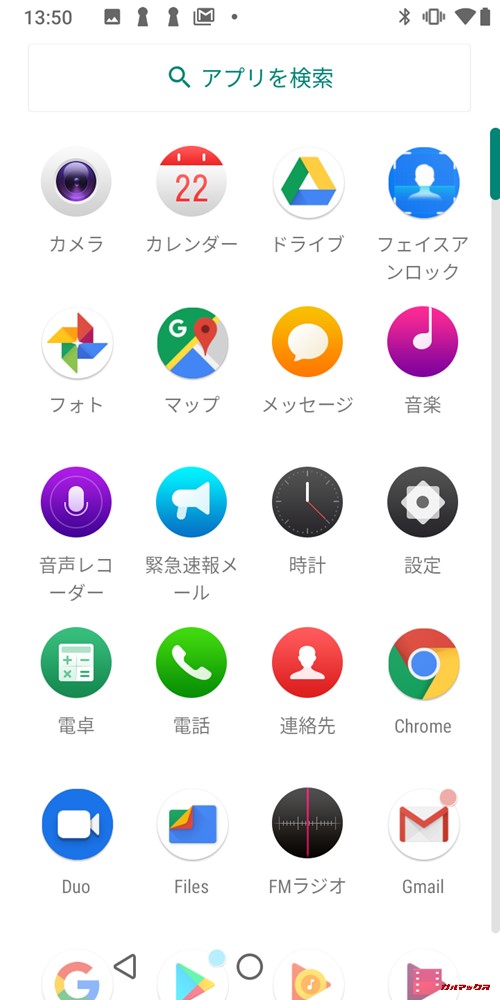
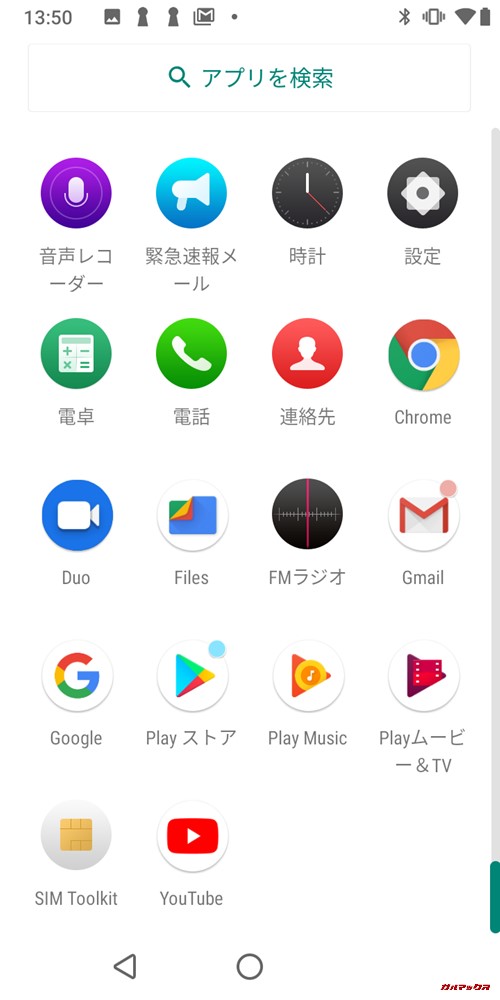
実機で撮影した写真サンプル
投稿時にアップロード頂く実機で撮影した写真は合計5枚です。
▼※これは任意ですが撮影時に端末名のロゴが挿入されている写真が好ましいです。カメラアプリの設定項目をご確認いただき、ロゴ挿入が可能であればロゴを挿入した状態でご投稿をお願いします。※写真の左下部に挿入されているのがロゴ。このロゴ表示ができる端末はロゴを表示して撮影して頂けるとありがたいです。↓

風景写真2枚
▼[OK写真]風景の写真を2枚撮影して下さい。町並みや都市部のビル群などでも問題ございません。↓


▼[OK写真]お気に入りの写真3枚を投稿して下さい。但し、同じ被写体で角度が異なるだけの写真はNGです。全てバラバラの写真でお願いします。↓



写真・スクリーンショットの準備が完了したら読者レビュー投稿フォームからご投稿下さい!
以下は読者レビュー投稿フォームです。読者様のレビューをお待ちしております!

